
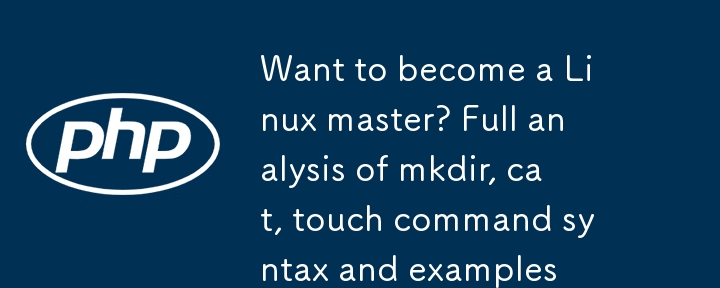
Répertoire mkdir modèle de phrase de commande format de commande fonction de commande paramètre de commande exemple de commande mkdir Exemple 1 : créer un répertoire vide Exemple 2 : créer plusieurs répertoires de manière récursive Exemple 3 : créer un répertoire avec des autorisations 777 Exemple 4 : créer un nouveau répertoire Tous sont Informations affichées Exemple 5 : Structure de répertoire d'un projet créé par une commande modèle de phrase de commande cat format de commande fonction de commande paramètres de commande exemple de commande cat Exemple 1 : ajoutez le numéro de ligne au contenu du fichier log2012.log, puis entrez log2013.log dans le fichier Exemple 2 : ajouter log2012 Ajoutez des numéros de ligne au contenu des fichiers .log et log2013.log (les lignes vides ne sont pas ajoutées), puis ajoutez le contenu à log.log. Exemple 3 : Utilisez Heredoc pour créer un fichier dans le futur commande tactile Modèle de phrase Format de commande Paramètre de commande Fonction de commande Commande tactile Exemple Exemple 1 : Créer un fichier inexistant La différence entre vi et vim Comment utiliser vi/vim Mode de commande : Entrée mode Bottom line Mode de commande vi/vim Exemple d'utilisation : utilisez vi/vim pour entrer en mode normal. Appuyez sur la touche ESC pour revenir au mode normal. Appuyez sur : wq en mode normal pour enregistrer et quitter vi
.Syntaxe de la commande mkdir La commande linuxmkdir est utilisée pour créer un répertoire avec un nom spécifié. L'utilisateur qui crée le répertoire doit disposer d'autorisations d'écriture dans le répertoire courant, et le nom du répertoire spécifié ne peut pas être un répertoire existant dans le répertoire courant.
Répertoire mkdir[option] du format de commande…
Fonction de commande La commande mkdir peut être utilisée pour créer un dossier ou un répertoire nommé avec DirName (nom de fichier spécifié) à l'emplacement spécifié.
L'utilisateur qui souhaite créer un dossier ou un répertoire doit disposer des autorisations en écriture sur le fichier parent du dossier créé.
Cependant, le dossier (répertoire) créé ne peut pas avoir le même nom que le nom de fichier dans son répertoire parent (c'est-à-dire le dossier parent), c'est-à-dire qu'il ne peut pas y en avoir un avec le même nom dans le même répertoire (sensible à la casse) .
Paramètres de commande -m, --mode=mode, définissez les autorisations (similaires à chmod), au lieu de rwxrwxrwx moins umask-p, --parents peut être un nom de chemin. À ce stade, si des répertoires individuels dans le chemin n'existent pas encore, après avoir ajouté cette option, le système construira manuellement ces répertoires qui n'existent pas encore, c'est-à-dire que plusieurs répertoires peuvent être construits en même temps -v, -- ; verbeux sera créé à chaque fois qu'un nouveau répertoire est créé. Afficher les informations –help Afficher ces informations d'aide et quitter –version Afficher les informations sur la version et quitter
.Exemple de commande mkdir
Exemple 1 : Créer une commande de répertoire vide :
mkdir test1
Sortie :
[root@localhost soft]# cd test [root@localhost test]# mkdir test1 [root@localhost test]# ll 总计 4drwxr-xr-x 2 root root 4096 10-25 17:42 test1 [root@localhost test]#
Exemple 2 : Commande de création récursive de plusieurs répertoires :
mkdir -p test2/test22
Sortie :
[root@localhost test]# mkdir -p test2/test22 [root@localhost test]# ll 总计 8drwxr-xr-x 2 root root 4096 10-25 17:42 test1 drwxr-xr-x 3 root root 4096 10-25 17:44 test2 [root@localhost test]# cd test2/ [root@localhost test2]# ll 总计 4drwxr-xr-x 2 root root 4096 10-25 17:44 test22 [root@localhost test2]#
Exemple 3 : Créez une commande de répertoire avec l'autorisation 777 :
mkdir -m 777 test3
Sortie :
[root@localhost test]# mkdir -m 777 test3 [root@localhost test]# ll 总计 12drwxr-xr-x 2 root root 4096 10-25 17:42 test1 drwxr-xr-x 3 root root 4096 10-25 17:44 test2 drwxrwxrwx 2 root root 4096 10-25 17:46 test3 [root@localhost test]#
Description :
Les autorisations de test3 sont rwxrwxrwx
Exemple 4 : Commande Afficher les informations lors de la création d'un nouveau répertoire :
mkdir -v test4
Sortie :
[root@localhost test]# mkdir -v test4 mkdir: 已创建目录 “test4” [root@localhost test]# mkdir -vp test5/test5-1 mkdir: 已创建目录 “test5” mkdir: 已创建目录 “test5/test5-1” [root@localhost test]#
实例五:一个命令创建项目的目录结构命令:
mkdir -vp scf/{lib/,bin/,doc/{info,product},logs/{info,product},service/deploy/{info,product}}输出:
[root@localhost test]# mkdir -vp scf/{lib/,bin/,doc/{info,product},logs/{info,product},service/deploy/{info,product}}
mkdir: 已创建目录 “scf”
mkdir: 已创建目录 “scf/lib”
mkdir: 已创建目录 “scf/bin”
mkdir: 已创建目录 “scf/doc”
mkdir: 已创建目录 “scf/doc/info”
mkdir: 已创建目录 “scf/doc/product”
mkdir: 已创建目录 “scf/logs”
mkdir: 已创建目录 “scf/logs/info”
mkdir: 已创建目录 “scf/logs/product”
mkdir: 已创建目录 “scf/service”
mkdir: 已创建目录 “scf/service/deploy”
mkdir: 已创建目录 “scf/service/deploy/info”
mkdir: 已创建目录 “scf/service/deploy/product”
[root@localhost test]# tree scf/
scf/
|-- bin
|-- doc
||-- info
|`-- product
|-- lib
|-- logs
||-- info
|`-- product
`-- service
`-- deploy
|-- info
`-- product
12 directories, 0 files
[root@localhost test]#cat命令句型cat命令的用途是联接文件或标准输入并复印。这个命令常拿来显示文件内容,或则将几个文件联接上去显示,或则从标准输入读取内容并显示,它常与重定向符号配合使用。
命令格式cat[选项][文件]…
命令功能cat主要有三大功能:
一次显示整个文件:catfilename从按键创建一个文件:cat>filename只能创建新文件,不能编辑已有文件.将几个文件合并为一个文件:catfile1file2>file命令参数
-A, --show-all等价于 -vET -b, --number-nonblank对非空输出行编号 -e等价于 -vE -E, --show-ends 在每行结束处显示 $ -n, --number 对输出的所有行编号,由1开始对所有输出的行数编号 -s, --squeeze-blank 有连续两行以上的空白行,就代换为一行的空白行 -t与 -vT 等价 -T, --show-tabs 将跳格字符显示为 ^I -u(被忽略) -v, --show-nonprinting使用 ^ 和 M- 引用,除了 LFD 和 TAB 之外
cat命令示例
实例一:把log2012.log的文件内容加上行号后输入log2013.log这个文件里命令:
cat -n log2012.log log2013.log
输出:
[root@localhost test]# cat log2012.log 2012-01 2012-02 ======[root@localhost test]# cat log2013.log 2013-01 2013-02 2013-03 ======[root@localhost test]# cat -n log2012.log log2013.log 1 2012-01 2 2012-02 3 4 5 ====== 6 2013-01 7 2013-02 8 9 10 2013-03 11 ======[root@localhost test]#
说明:
实例二:把log2012.log和log2013.log的文件内容加上行号(空白行不加)以后将内容附加到log.log里。命令:

cat -b log2012.log log2013.log log.log
输出:
[root@localhost test]# cat -b log2012.log log2013.log log.log 1 2012-01 2 2012-02 3 ====== 4 2013-01 5 2013-02 6 2013-03 7 ======[root@localhost test]#
实例三:使用heredoc来世成文件输出:
[root@localhost test]# cat >log.txt < Hello > World > Linux > PWD=$(pwd) > EOF [root@localhost test]# ls -l log.txt -rw-r–r-- 1 root root 37 10-28 17:07 log.txt [root@localhost test]# cat log.txt Hello World Linux PWD=/opt/soft/test [root@localhost test]#
说明:
注意斜体部份,heredoc可以进行字符串替换。
备注:
tac(反向列示)
命令:
tac log.txt
输出:
[root@localhost test]# tac log.txt PWD=/opt/soft/test Linux World Hello
说明:
tac是将cat反写过来,所以他的功能就跟cat相反,cat是由第一行到最后一行连续显示在荧幕上,而tac则是由最后一行到第一行反向在荧幕上显示下来!
touch命令句型linux的touch命令不常用,通常在使用make的时侯可能会用到,拿来更改文件时间戳,或则新建一个不存在的文件。
命令格式touch[选项]…文件…
命令参数-a或–time=atime或–time=access或–time=use只修改存取时间。-c或–no-create不完善任何文档。-d使用指定的日期时间,而非现今的时间。-f此参数将忽视不予处理,仅负责解决BSD版本touch指令的兼容性问题。-m或–time=mtime或–time=modify只更改变动时间。-r把指定文档或目录的日期时间,统统设成和参考文档或目录的日期时间相同。-t使用指定的日期时间,而非现今的时间。命令功能touch命令参数可修改文档或目录的日期时间,包括存取时间和修改时间。
touch命令示例
实例一:创建不存在的文件命令:
touch log2012.log log2013.log

输出:
[root@localhost test]# touch log2012.log log2013.log [root@localhost test]# ll -rw-r--r-- 1 root root0 10-28 16:01 log2012.log -rw-r--r-- 1 root root0 10-28 16:01 log2013.log
假如log2014.log不存在,则不创建文件
[root@localhost test]# touch -c log2014.log [root@localhost test]# ll -rw-r--r-- 1 root root0 10-28 16:01 log2012.log -rw-r--r-- 1 root root0 10-28 16:01 log2013.log
实例二:更新log.log的时间和log2012.log时间戳相同
命令:
touch -r log.log log2012.log
输出:
[root@localhost test]# ll -rw-r--r-- 1 root root0 10-28 16:01 log2012.log -rw-r--r-- 1 root root0 10-28 16:01 log2013.log -rw-r--r-- 1 root root0 10-28 14:48 log.log [root@localhost test]# touch -r log.log log2012.log [root@localhost test]# ll -rw-r--r-- 1 root root0 10-28 14:48 log2012.log -rw-r--r-- 1 root root0 10-28 16:01 log2013.log -rw-r--r-- 1 root root0 10-28 14:48 log.log
实例三:设定文件的时间戳
命令:
touch -t 201211142234.50 log.log
输出:
[root@localhost test]# ll -rw-r--r-- 1 root root0 10-28 14:48 log2012.log -rw-r--r-- 1 root root0 10-28 16:01 log2013.log -rw-r--r-- 1 root root0 10-28 14:48 log.log [root@localhost test]# touch -t 201211142234.50 log.log [root@localhost test]# ll -rw-r--r-- 1 root root0 10-28 14:48 log2012.log -rw-r--r-- 1 root root0 10-28 16:01 log2013.log -rw-r--r-- 1 root root0 2012-11-14 log.log
说明:
-ttime使用指定的时间值time作为指定文件相应时间戳记的新值.此处的time规定为如下方式的十补码数:
[[CC]YY]MMDDhhmm[.SS]
这儿,CC为年数中的前两位,即”世纪数”;
YY为年数的后两位,即某世纪中的年数.假若不给出CC的值,则touch将把年数CCYY限定在1969–2068之内.
MM为月数,DD为天将把年数CCYY限定在1969–2068之内.
MM为月数,DD为天数,hh为小时数(几点),mm为分钟数,SS为秒数.

此处秒的设定范围是0–61,这样可以处理闰秒.
这种数字组成的时间是环境变量TZ指定的时区中的一个时间.
因为系统的限制,早于1970年1月1日的时间是错误的。
La différence entre vi et vim L'éditeur vi est l'éditeur standard sous tous les systèmes Unix et Linux. Il est équivalent au Bloc-notes dans les systèmes Windows. Sa puissance n'est inférieure à aucun des derniers éditeurs de texte.
C'est un outil indispensable pour utiliser le système Linux.
Étant donné que l'éditeur vi est exactement le même pour toutes les versions des systèmes Unix et Linux, après l'avoir appris, vous n'aurez aucun problème dans le monde Linux.
vim a la capacité d'éditer des programmes. Il peut distinguer l'exactitude des modèles de phrases par couleur de police, ce qui facilite la conception du programme. Le programme étant simple, la vitesse d'édition est assez rapide.
vim peut être considéré comme une version améliorée de vi. Il peut afficher des informations spéciales dans une variété de couleurs.
Vim déterminera le contenu du fichier en fonction de l'extension du fichier ou des informations de début du fichier, exécutera manuellement le jugement du modèle de phrase du programme, puis affichera le code du programme et les informations générales en couleur.
Vim a ajouté de nombreuses fonctionnalités supplémentaires, telles que la prise en charge de la recherche d'expressions régulières, l'édition multi-fichiers, la copie de blocs, etc. C'est une fonctionnalité intéressante lorsque nous travaillons sur certaines modifications de fichiers de configuration sous Linux.
Utilisation de vi/vim Fondamentalement, vi/vim est divisé en trois modes, à savoir le mode commande (Commandmode), le mode saisie (Insertmode) et le mode commande de base (Lastlinemode).
Les fonctions de ces trois modes sont :
Mode commande : l'utilisateur vient de démarrer vi/vim et est entré en mode commande.
Dans cet état, les frappes au clavier seront reconnues par Vim comme des commandes au lieu de saisir des caractères.
Par exemple, si nous appuyons sur i à ce moment, nous n'entrerons pas de caractère. i est considéré comme une commande.
Voici quelques commandes couramment utilisées :
i Passez en mode de saisie pour saisir des caractères. x supprime le caractère à l'emplacement actuel du curseur. : Passez en mode commande de ligne inférieure pour saisir des commandes sur la ligne inférieure. Si vous souhaitez modifier du texte : démarrez Vim, entrez en mode commande, appuyez sur i pour passer en mode saisie.
Le mode commande ne comporte que quelques commandes de base, vous devez donc toujours utiliser le mode commande de base pour saisir plus de commandes.
Mode de saisie : appuyez sur i en mode commande pour accéder au mode de saisie.
En mode saisie, les claviers suivants peuvent être utilisés :
Clavier de caractères et combinaison Shift, saisie des caractères ENTER, touche Entrée, saut de ligne BACKSPACE, simulation Linux de la touche retour arrière, supprimer le caractère avant le curseur DEL, supprimer la touche, supprimer le caractère après la touche de direction du curseur, connecter le curseur dans le texte HOME /END, connectez le curseur au début/fin de la ligne PageUp/PageDownlinux mkdir option, tournez la page vers le haut/bas Insérer, passez le curseur en mode saisie/remplacement, le curseur deviendra une ligne verticale/arrêt ESC , quittez le mode saisie, passez en mode commande
Mode de commande souligné Appuyez sur : (guillemets anglais) en mode commande pour accéder au mode de commande souligné.
Le mode de commande de la ligne inférieure vous permet de saisir des commandes à un ou plusieurs caractères, et de nombreuses commandes sont disponibles.
En mode commande de base, les commandes de base sont (la virgule a été omise) :
qQuittez le programme wEnregistrez le fichier Appuyez sur la touche ESC pour quitter le mode de commande de la ligne inférieure à tout moment.
简单的说,我们可以将这三个模式想成下边的图标来表示:

vi/vim使用实例
使用vi/vim步入通常模式假如你想要使用vi来构建一个名为runoob.txt的文件时,你可以这样做:
$ vim runoob.txt
直接输入vi文件名就能否步入vi的通常模式了。请注意,记得vi前面一定要加文件名,不管该文件存在与否!

按下i步入输入模式(俗称为编辑模式),开始编辑文字
在通常模式之中,只要按下i,o,a等字符就可以步入输入模式了!
在编辑模式当中,你可以发觉在左下角状态栏中会出现–INSERT-的字样,那就是可以输入任意字符的提示。
这个时侯,鼠标上不仅Esc这个按钮之外,其他的键盘都可以视作为通常的输入按键了,所以你可以进行任何的编辑。

按下ESC按键回到通常模式好了,假定我早已根据前面的款式给他编辑完毕了,这么应当要怎么退出呢?是的!没错!就是给他按下Esc这个按键即可!马上你才会发觉画面左下角的–INSERT–不见了!
在通常模式中按下:wq存储后离开viOK,我们要存档了linux mkdir选项,镜象并离开的指令很简单linux 虚拟主机,输入:wq即可保存离开!
OK!这样我们就成功创建了一个runoob.txt的文件。
到此这篇关于Linux命令之mkdir,cat,touch,vi/vim的解读的文章就介绍到这了,更多相关Linux之mkdir,cat,touch,vi/vim内容请搜索曾经的文章或继续浏览下边的相关文章希望你们之后多多支持!
Ce qui précède est le contenu détaillé de. pour plus d'informations, suivez d'autres articles connexes sur le site Web de PHP en chinois!
 qu'est-ce que le serveur
qu'est-ce que le serveur
 Comment définir la transparence de la couleur de la police HTML
Comment définir la transparence de la couleur de la police HTML
 Introduction aux types d'interfaces
Introduction aux types d'interfaces
 VIVO est une marque de quel pays ?
VIVO est une marque de quel pays ?
 Quel est le format de fichier mkv ?
Quel est le format de fichier mkv ?
 Comment acheter du Bitcoin
Comment acheter du Bitcoin
 gestionnaire de démarrage de Windows
gestionnaire de démarrage de Windows
 Tableau de mots réparti sur plusieurs pages
Tableau de mots réparti sur plusieurs pages